钉钉设置允许成员自己选择讨论组的方法
时间:2024-02-28 10:58:27作者:极光下载站人气:0
很多小伙伴在选择办公软件时都会选择使用钉钉软件,因为在钉钉软件中我们不仅能够创建日程以及在线文档,还可以随时开启一场线上会议。在钉钉中开启线上会议之后,有的小伙伴想要设置分组讨论,让成员能够自己选择讨论组,但又不知道该怎么进行设置。其实很简单,我们只需要在钉钉的分组讨论页面中打开设置选项,然后在设置的菜单列表中点击勾选“自己选择讨论组”选项即可。有的小伙伴可能不清楚具体的操作方法,接下来小编就来和大家分享一下钉钉设置允许成员自己选择讨论组的方法。
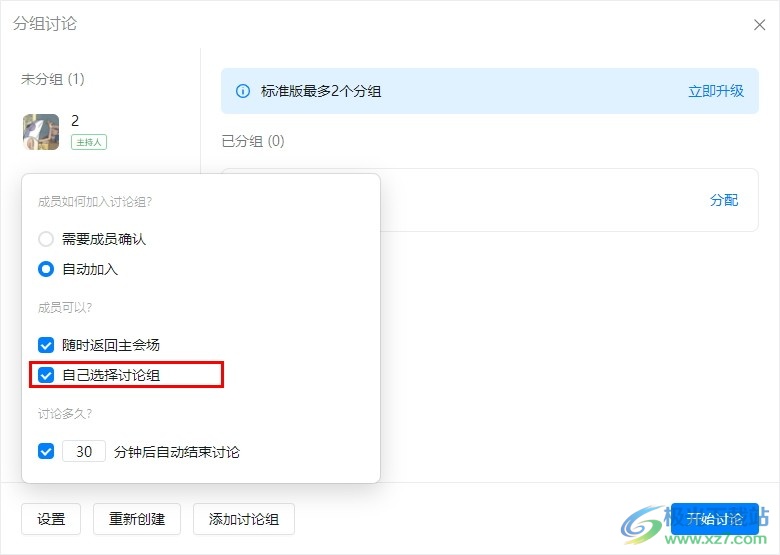
方法步骤
1、第一步,我们打开钉钉软件之后,再在钉钉页面中找到“会议”选项,点击打开该选项

2、第二步,进入钉钉会议页面之后,我们在该页面中点击发起会议选项,再在弹框中点击开始会议选项
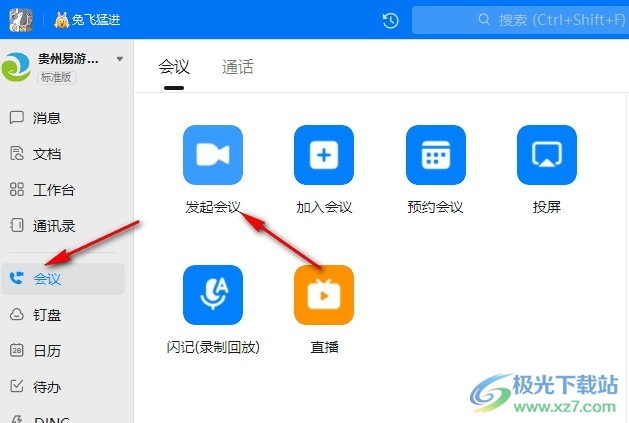
3、第三步,进入线上会议页面之后,我们在工具栏中先打开“更多”工具,再打开分组讨论选项
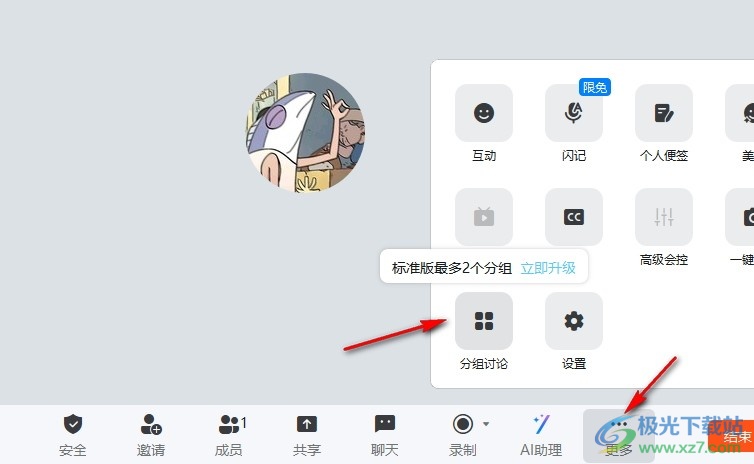
4、第四步,打开分组讨论弹框之后,我们先选择好分组方式,再在分组设置页面中点击打开设置选项
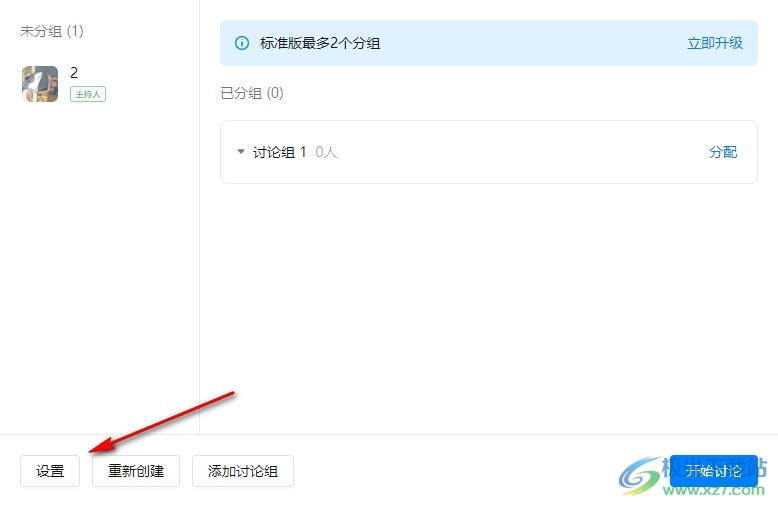
5、第五步,最后我们在设置的菜单列表中找到“自己选择讨论组”选项,直接点击勾选该选项即可
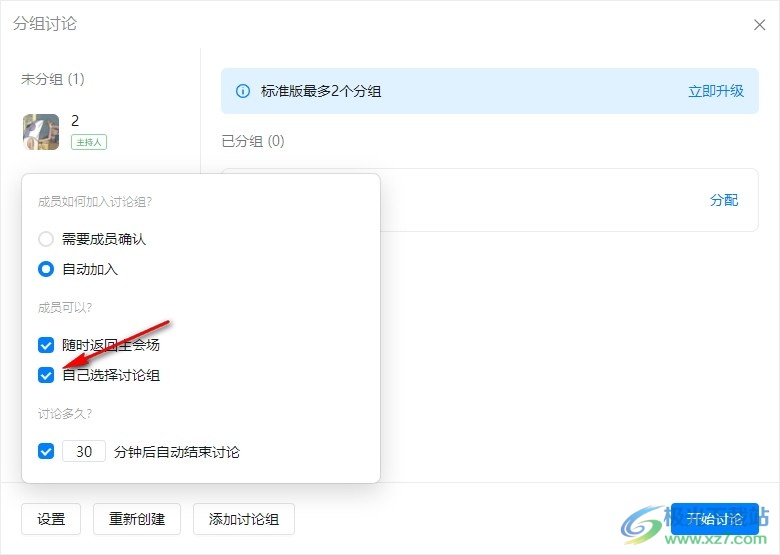
以上就是小编整理总结出的关于钉钉设置允许成员自己选择讨论组的方法,我们在钉钉的线上会议页面中打开分组讨论工具,然后在分组讨论页面中打开设置选项,再在菜单列表中点击勾选“自己选择讨论组”选项即可,感兴趣的小伙伴快去试试吧。


网友评论